Chcesz powiększyć czcionkę w pasku tytułu okienek w Windows 10? Jest ona domyślnie za mała i masz problemy z przeczytaniem nazw okien? Na szczęście możesz to zrobić w dość prosty sposób - wystarczy tylko wejść do odpowiedniej opcji.
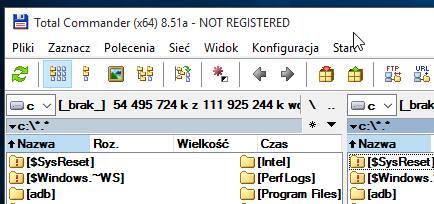
Opcje rozmiarów czcionki poszczególnych elementów interfejsu Windowsa 10 mogą być dla niektórych trudne do znalezienia, a to dlatego, że Microsoft zastąpił część ustawień personalizacji poprzez nową aplikację "Ustawienia", która wykonana jest w stylu Modern. Przez to osoby, które np. chcą zmienić rozmiar czcionki w pasku tytułu nie wiedzą, gdzie taką opcję znaleźć.
Jak widać na przykładowym zrzucie ekranu, rozmiar czcionki może być trochę mały dla niektórych osób i nieczytelny na białym tle.
Zmiana rozmiaru czcionki w pasku tytułu Windows 10
Jest to na szczęście bardzo proste i za pomocą jednej komendy możemy od razu otworzyć okno ustawień, które zawiera opcje związane z dostosowywaniem rozmiaru czcionki paska tytułu. Aby je wywołać, należy wcisnąć kombinację klawiszy Windows + R, by wyświetlić okno uruchamiania.
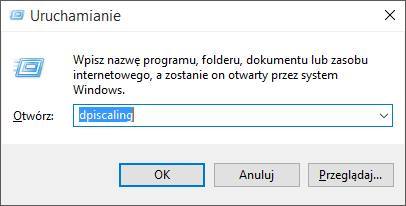
W oknie uruchamiania wpisujemy komendę dpiscaling, a następnie potwierdzamy ją przyciskiem Enter. Wyświetli się okno ustawień ekranowych.
Znajdziemy tu opcję o nazwie "Zmień tylko rozmiar tekstu", a także menu rozwijane, które umożliwia wybranie parametru, który chcemy edytować. W naszym przypadku będzie to domyślna opcja, czyli paski tytułu.
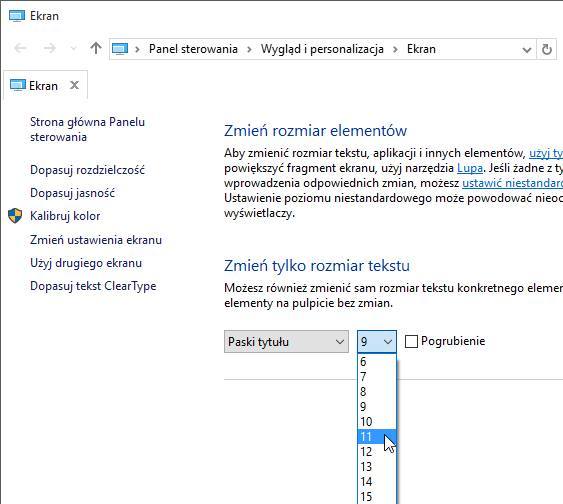
Tuż obok znajdziemy kolejne pole, które umożliwia wybranie rozmiaru czcionki dla wskazanego elementu. Domyślny rozmiar dla pasków tytułu to 9. Wystarczy, że rozwiniemy pole i zmienimy rozmiar np. na 11 - powinno to dać wystarczające zwiększenie czcionki, bez tworzenia wrażenia tekstów niemieszczących się w oknie.
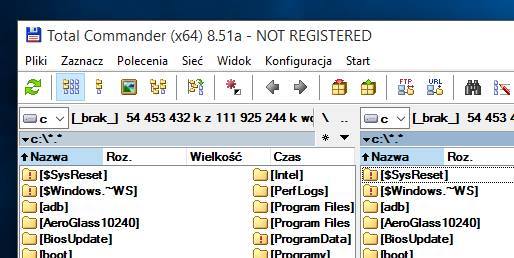
Dodatkowo, jeśli chcemy jeszcze bardziej zwiększyć czytelność czcionek, to możemy zdecydować się na pogrubienie.
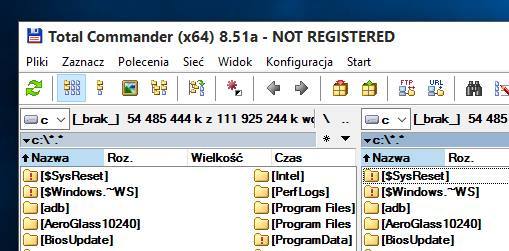
W takim wypadku wystarczy tylko zaznaczyć pole "Pogrubienie" i zatwierdzić opcje przyciskiem OK. Zmiany wejdą od razu w życie - pojawi się ekran wprowadzania zmian i po chwili od razu będziemy mogli zobaczyć, jak powiększona czcionka prezentuje się w systemie.
